안녕하세요.
동면 회원 어진선입니다.
이제 긴 잠에서 깨어나고 있습니다.
EQ6를 사용할 때는 GOTO 기능이 있어 편했는데, 적도의를 EM200으로 바꾸고 나서 GOTO 기능을 사용하려면 항상 노트북이 필요해서,
무척 불편했습니다.
그래서, 주말동안 블루투스 모듈을 EM200 적도의에 연결을 하고, 안드로이드 핸드폰으로 GOTO할 수 있도록 작업을 하였습니다.
물론 노트북에서 블루투스로 원격 조정도 가능해 집니다. 원리는 같기 때문에 EM200뿐 아니라 모든 적도의가 원격으로 조정이 가능해 집니다.
이제 EQ6의 SynScan 보다 편하게 GOTO 기능을 사용할 수 있게 되었습니다. 노트북을 굳이 사용하지 않아도 되니 참 편리한 것 같습니다.
전 별이름과 성운 성단 이름을 많이 모르기 때문에 힘들었는데, Sky Safari가 정말 도움이 될 것 같습니다.
이번 작업은 이미 아주 오래전에 권기식님께서 정리하신 자료가 있어 많은 도움이 되었습니다.
자작을 하면서 몇가지 알게된 것을 정리해 보도록 하겠습니다. 구체적으로 제가 구입한 부품과 설정방법을 상세하게 적어 놓았지만,
글로 모든 걸 설명하기 쉽지 않았습니다. 이해해 주시기 바랍니다.
크게 사전에 준비물이 3 가지 정도 필요합니다. (사실 케이블등을 자작을 하려면 납땜기나 수축튜브등 사전에 필요한 것들이 있습니다.)
1. 블루투스 모듈 관련
블루투스 모듈
- 상당히 다양하고 가격도 비싼 것도 싼것도 있고해서 한참 찾다가 가장 저렴하고 용도에 맞는 모듈을 찾았습니다.
G마켓 ( http://item2.gmarket.co.kr/Item/detailview/Item.aspx?goodscode=727108730 )에서 23,100원에 구매했습니다.
이만큼 저렴하고 시리얼 포트와 전원 포트 작업이 되어 있는 모듈을 찾기 힘들었습니다.
블루투스 모듈 모드는 Slave 모드를 사용합니다.
- 추가로 필요한 젠더 : 암놈-암놈 시리얼 젠더 ( http://item2.gmarket.co.kr/Item/detailview/Item.aspx?goodscode=126809995 여기에서 D287번 젠더 )
이젠더는 나중에 컴퓨터와 블루투스 모듈을 연결 할 때 필요하게 됩니다.
블루투스 모듈도 숫놈, USB-Serial 케이블도 숫놈이라 서로 연결할 때 사용합니다. 컴퓨터에 연결하여 블루투스 모듈 설정을 바꾸어 주어야 합니다.
- 블루투스 파워 케이블 : 블루투스 모듈 파워케이블은 미니 USB 5핀 케이블이 필요합니다. ( 핸드폰 충전기 아닙니다. )
예전에 카메라등에서 많이 쓰던 거라, 집에 보시면 하나 정도 굴러다니는 것이 있을 듯 합니다.
이런 겁니다. http://item2.gmarket.co.kr/Item/detailview/Item.aspx?goodscode=723752449
2. 다카하시용 시리얼 케이블

- 이 것을 만들기 위해서 고생을 조금했습니다.
- 기존의 다카하시 RS232 케이블과 다른 케이블이 필요하다는 것을 카톡에서 수달님이 알려주셔서 케이블을 다시 만들었습니다.
권기식님 홈페이지 정보 : http://withstar.kr/xe/handi_qna/30260
권기식님의 케이블 연결도를 보면 시리얼 포트(DB9)가 숫놈(male)으로 그려져 있지만, 저는 암놈(female) 시리얼 포트로 작업을 하였습니다.
- 필요한 부품
1. SVHS 케이블 1개 : 다카하시 시리얼 포트용 케이블 4핀 미니 DIN 케이블 (G마켓)
2. 암놈 9핀 시리얼 케이블 1개 ( http://item2.gmarket.co.kr/Item/detailview/Item.aspx?goodscode=254656042 )
3. 가격 3,000원
케이블은 위의 2케이블을 잘라서 연결하였습니다. SVHS 케이블에 DB9 암놈 시리얼 포트 플러그 부품(?)을 직접 연결하면 더 깔끔할 것 같습니다.
케이블 제작은 손 재주와 납땜질이 조금 필요한 작업이네요.
선을 찾기 위해 테스터기가 필요합니다. ( 테스터기로 어떤 선이 어느 핀으로 나가는지 찾아야 합니다. 그렇습니다. 제가 좀 무식합니다. ^^;; )
결론은 적도의와 블루투스 모듈 연결은 송수신 선이 크로스된 크로스 시리얼 케이블이 필요하다로 귀결됩니다.
이건호님이 직접 테스트하셨는데, 다카하시 시리얼 케이블은 동작하지 않는다고 합니다. (이런건 다이렉트 케이블이라고 합니다.)
즉, 크로스 시리얼 케이블을 만든다고 생각하시면 되고, 모든 적도의에도 적용됩니다.
블루투스 모듈의 송신선은 적도의 수신선으로, 블루투스 모듈 수신선은 적도의 송신선으로 연결하면 될 것 입니다.
* 이건호님의 댓글을 보면 기존 시리얼 케이블에서 2, 3번을 바꾸어 주면 된다고 하시네요. 감사합니다.
3. 안드로이드용 SkySafari 4 Pro 이상

안드로이드 Play Store에서 스카이사파리 4 Pro 이상 버전을 구매하면 됩니다.
(약 17,000원 정도, 많이 비싸지만 개발자들도 먹고 살아야지요. 주간 천문 이벤트도 푸쉬해주고 명성대로 좋습니다.)
https://play.google.com/store/apps/details?id=com.simulationcurriculum.skysafari4plus
블루투스 모듈 설정 변경 방법
사실 권기식님의 케이블 정보로 케이블만 잘 만들면, 작업의 90%는 끝났습니다. 그러나, 나머지 10%가 제작시간의 90%의 시간을 잡아 먹었습니다.
분명히 케이블은 잘 만들어 주었고, 블루투스 페어링과 통신 테스트가 잘되는 데, SkySafari에서 적도의의 반응이 없다는 에러를 출력하더군요.
마지막으로 제가 고생했던 부분이 이 부분입니다.
EM200 적도의는 속도 19,200bps와 패러티 even으로 통신을 하더군요. 이 부분도 권기식님 홈페이지에서 찾았습니다.
다만, 댓글에 언급이 되어 있어 찾는데 하루 종일 걸렸습니다. ^^;;
블루투스 모듈은 기본으로 9,600bps와 패러티 없음(none)으로 셋팅되어 있어서 EM200 가대와 통신이 안됩니다.
컴퓨터에 블루투스 모듈을 연결하여 설정을 속도는 19,200bps로 패러티는 even으로 셋팅을 바꾸어 주셔야 합니다.
블루투스 명령어 설명서 : http://docs.teguna.ro/BC04-electrondragon-2013-01-17.pdf
아~ 20년 전 PC 통신하던 생각이 나는 AT 명령어로 블루투스 모듈 셋팅을 수정할 수 있습니다.
* 블루투스 모듈 셋팅 수정 방법
- 블루투스 모듈의 시리얼 포트를 컴퓨터에 연결해야 합니다. USB-Serial 케이블에 연결하면 되는데 둘다 숫놈이라서 이때 젠더가 필요합니다.
( http://item2.gmarket.co.kr/Item/detailview/Item.aspx?goodscode=126809995 여기에서 D287번 젠더 )
연결 후 터미널 프로그램으로 블루투스 모듈에 접속해서 AT+BAUD5 명령어와 AT+UARTMODE0,2 명령어로 속도와 패러티를 수정하면
SkySafari 앱으로 EM200 적도의가 잘 컨트롤 됩니다.
블루투스 모듈 설정을 바꾸기 위해 사용하는 터미널 프로그램은 Tera Term ( https://ttssh2.osdn.jp/ )이라는 프로그램을 쓰면됩니다.
이야기나 하늘소같은 PC통신 프로그램으로도 가능하지요. ^^;; ( 이해가 잘되시는 분들은 연식이... ^^;; )
* Tera Term으로 블루투스 셋팅 변경 방법
Tera Term을 시작하면 새연결 메뉴에서 시리얼을 선택한 후, USB to Serial 포트를 선택합니다.
그런다음, 아래와 같이 Tera Term의 설정메뉴->터미널 설정에서 줄바꿈 송신 CR+LF 로 지역 에코 체크를 하셔야 합니다.
이제, Tera Term과 블루투스 모듈이 잘 연결되었는지 다음과 같은 명령어로 확인합니다.
at<엔터>를 치면 OK가 출력됩니다. ( 여기에서 <엔터>는 엔터키를 치라는 의미입니다. )
OK가 출력되면 Tera Term과 연결이 잘 된 겁니다. at의 의미는 attention의 약자입니다.
OK라고 출력하는 것은 블루투스 모듈이 정상이라는 표시입니다.
이제 블루투스 모듈의 속도를 19,200bps로 바꾸어 보겠습니다. 명령어는 다음과 같습니다.
at+baud5<엔터>를 입력하면 OK가 출력됩니다.
이후 Tera Term이 먹통이 되는데 이는 Tera Term의 설정은 9,600bps이고 블루투스 모듈은 19,200bps로 바뀌었기 때문입니다.
그러니, Tera Term의 설정 메뉴 -> 시리얼 포트 설정에서 속도를 19,200bps로 바꾼 후 Tera Term과 블루투스 모듈이 잘 연결되었는지 확인하기 위해
at<엔터>를 입력하면 다시 OK가 출력될 것 입니다.
( 아직 패리티는 변경하지 마세요. 현재까지 Tera Term 설정은 속도 19,200bps이고 패리티는 none 상태입니다. )
이제 속도를 바꾸어 주었으니, 이번에는 페리티를 바꾸어 줍니다.
패리티를 even으로 바꾸어 주는 명령어는 다음과 같습니다.
at+uartmode0,2<엔터>를 입력하면 OK가 출력됩니다.
이제 블루투스 모듈의 패리티가 even으로 바뀌었기 때문에, Tera Term이 다시 먹통이 됩니다.
왜냐하면 Tera Term의 패리티는 none이고 블루투스 모듈은 even으로 바뀌었기 때문입니다.
다시 Tera Term 설정- > 시리얼포트 설정 메뉴에서 패리티를 even으로 바꾸어 주면, Tera Term과 블루투스 모듈간 통신이 정상으로 돌아 오게 됩니다.
이때, Tera Term과 블루투스 모듈간에 통신이 정상인지 확인하려면 at<엔터>를 입력하고 OK가 출력되면 블루투스 모듈 셋팅을 마친 것입니다.
이제 블루투스 모듈을 적도의에 연결해서 테스트 하면 됩니다.

마지막으로 수축 튜브로 작업했습니다.

마지막으로 SkySafari 4 Pro 앱에서 가대와 블루투스 설정을 해야 하네요. (빼먹은 내용이 자꾸나오네요.)
전 블루투스 이름을 EM200-TemmaPC로 바꾸었습니다. ^^;;
( 명령어 : AT+NAMEEM200-TemmaPC )
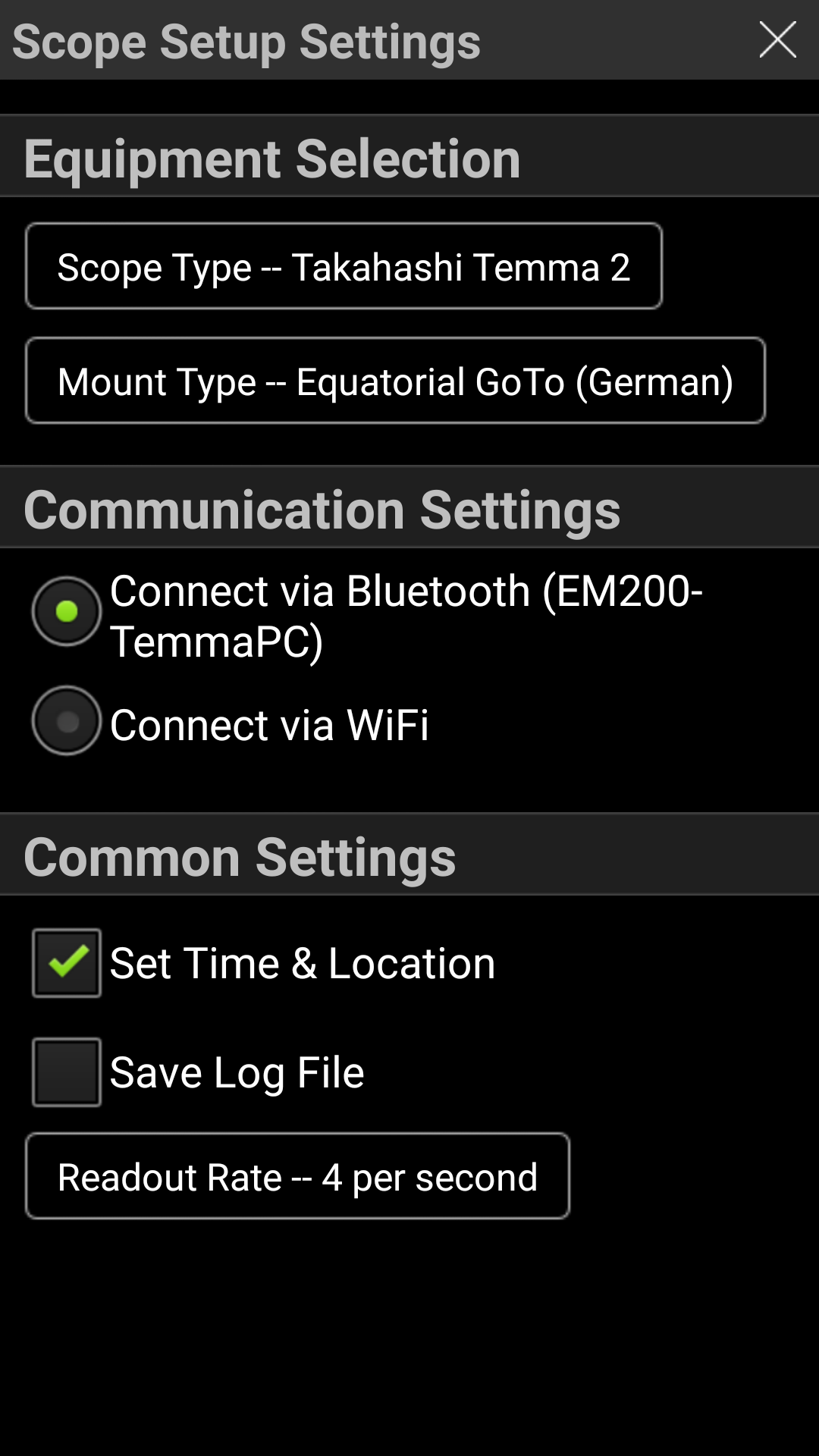
Sky Safari 4 pro가 지원하는 가대 종류입니다.
- 미드 전 계열
- 셀레스트론 전 계열
- SkyWatcher SynScan
- 오리온 전 계열
- iOptron 전 계열
- Astro-Physics GTO
- Vixen 전 계열
- Losmandy DSC
- Takahashi Super Navigator / Takahashi Temma 2
- Bisque Paramount + TheSkyX
- 기타 제가 알지 못하는 다양한 적도의를 지원 합니다.
글로 쓰려니 참 힘드네요.
궁금하신 부분은 언제든 댓글 달아 주세요.



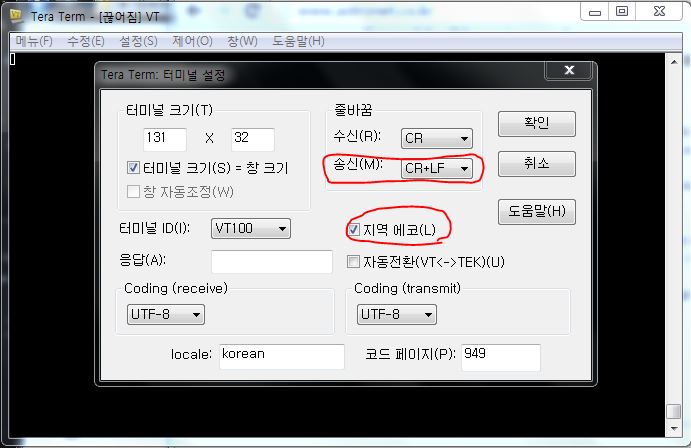
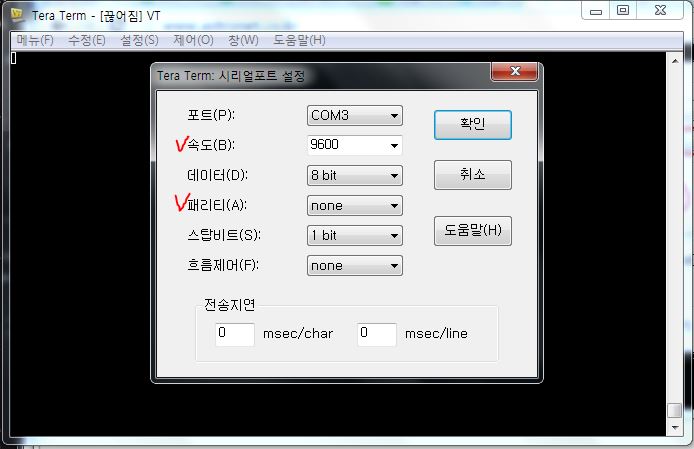
 NX500 IR Cut Filter 제거
NX500 IR Cut Filter 제거
 이번에 옆동네에서 진행한 전동포커서 제작
이번에 옆동네에서 진행한 전동포커서 제작